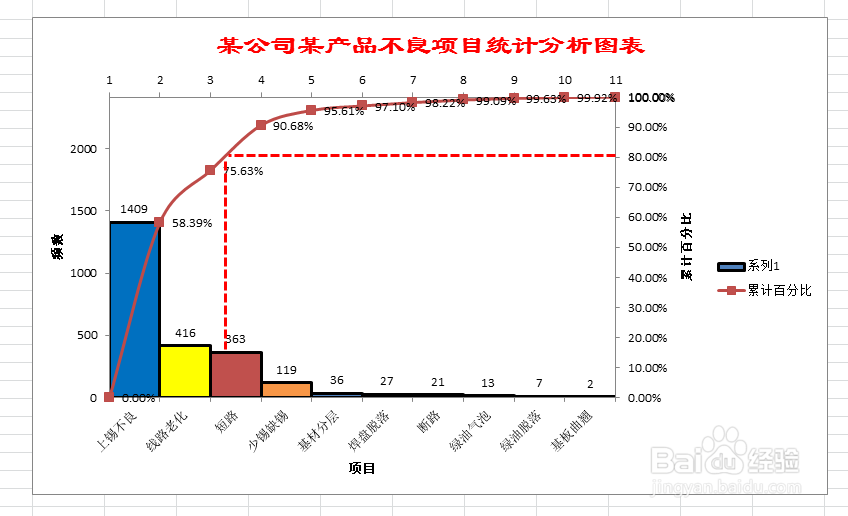手把手教你绘制柏拉图
1、鼠标左键双击桌面快捷图标 Excel 2010;

2、根据实际情况按下表格式进行不良统计并绘制“某公司某产品不良项目统计表”(注意:列标和数据区域之间需要空格一行,以便为起始累计百分比0%预留位置)

3、将表格数据按照“频数”降序排列;
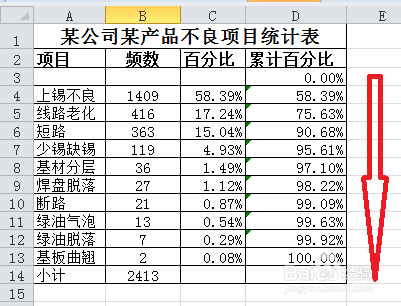
1、选择“A4:B13”单元格区域;
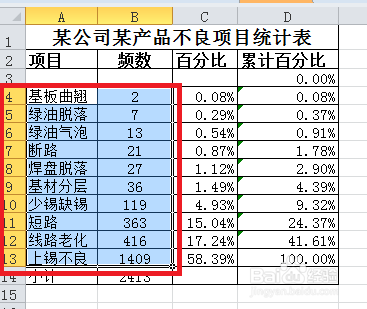
2、点击“插入--柱形图--簇状柱形图”;
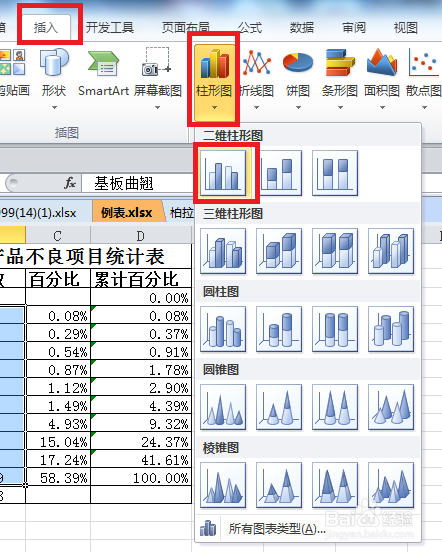
3、工作区将会插入一个柱形图,为了后续制图方便,将柱形图绘图区拉大至适当大小。
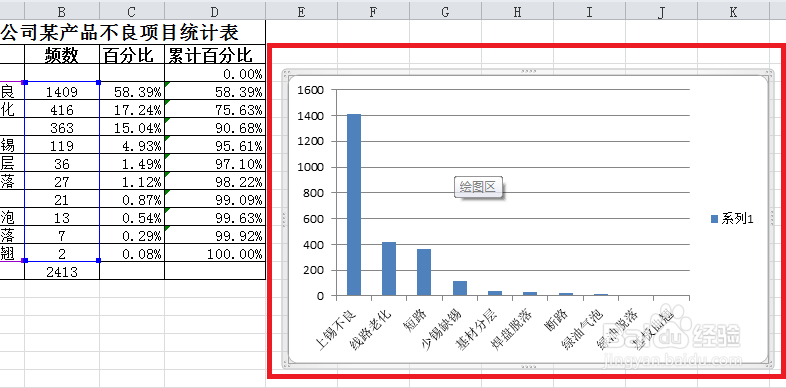
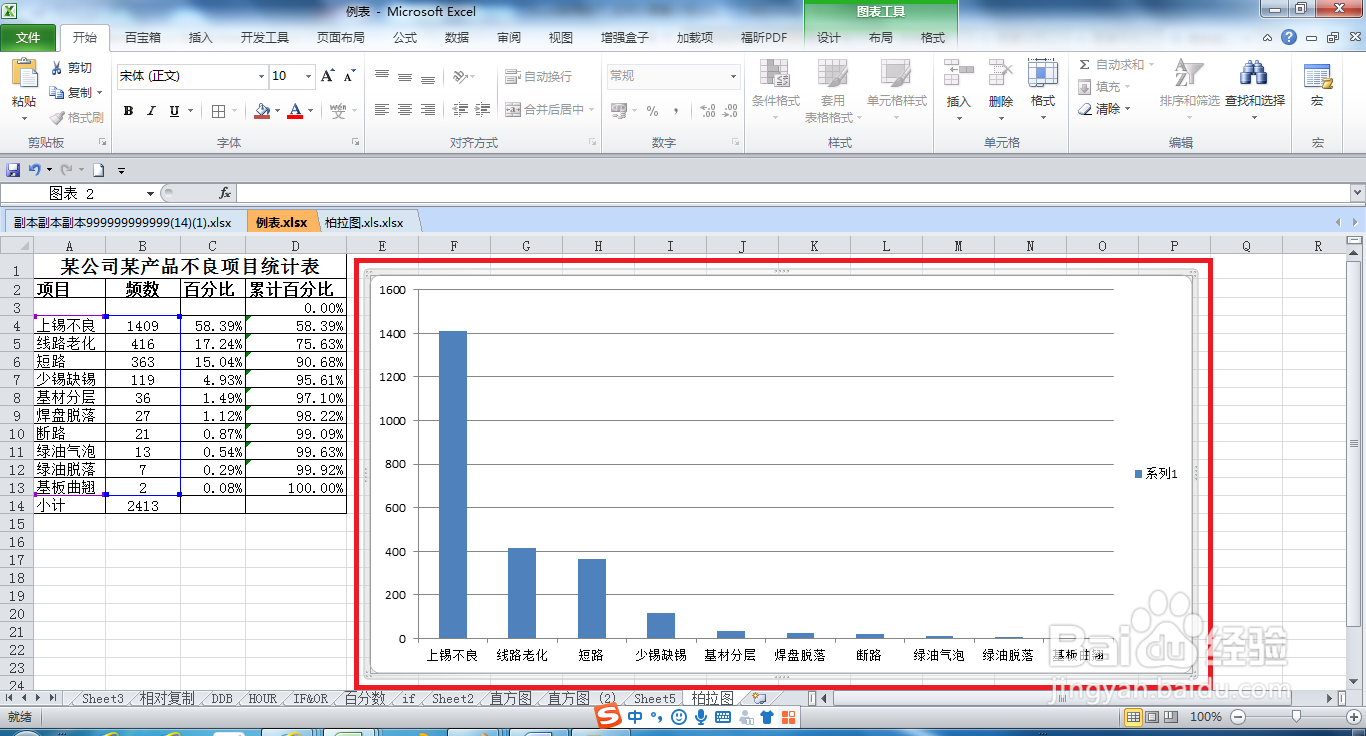
4、鼠标左键双击蓝色柱形图将会弹出“设置数据点格式”对话框,将其中的“分类间距”更改为“0%”,并将柱形图边框颜色更改为黑色;
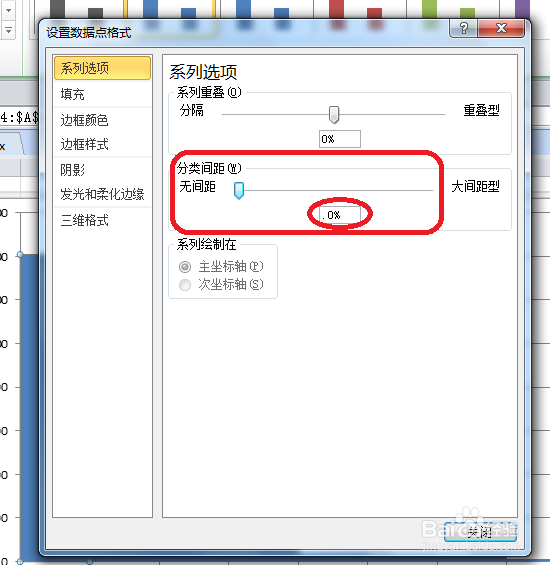
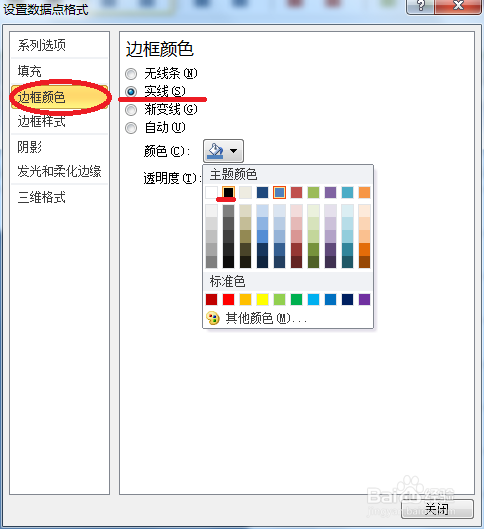
5、此时,柱形图雏形就已经画好了;
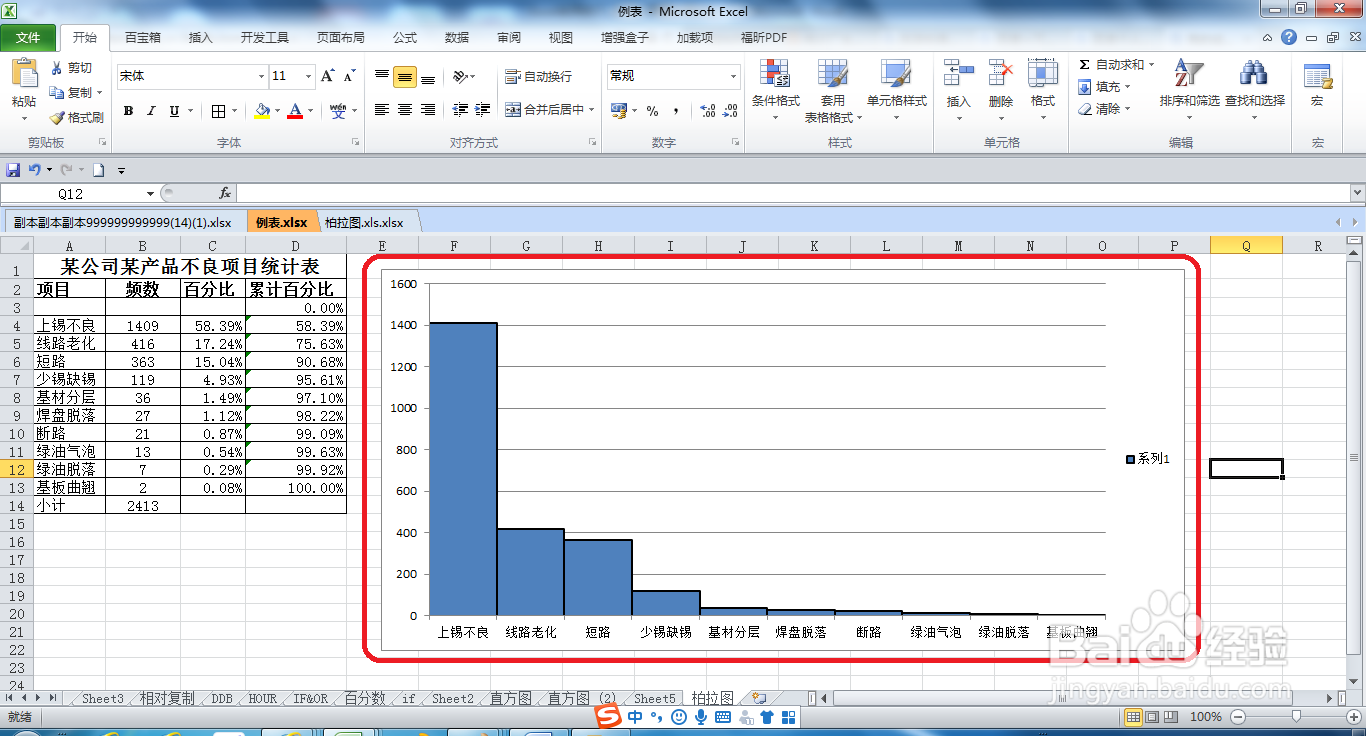
1、右键单击柱形图任一条状区域,并在弹出的快捷菜单中点击“选择区域”;
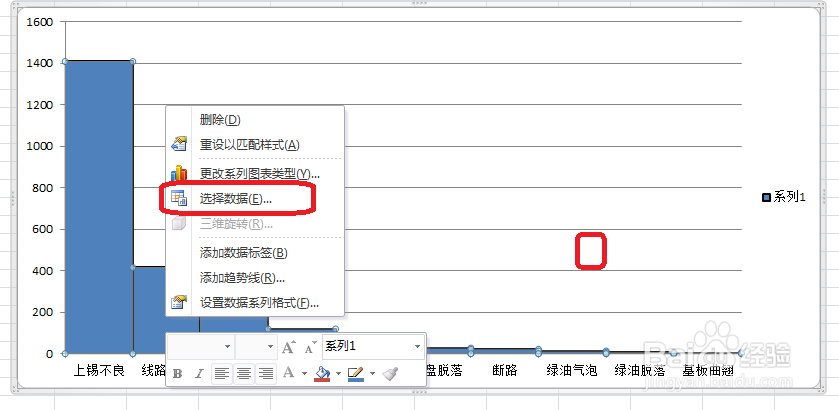
2、在弹出的“选择数据源”对话框中点击“添加”按钮;
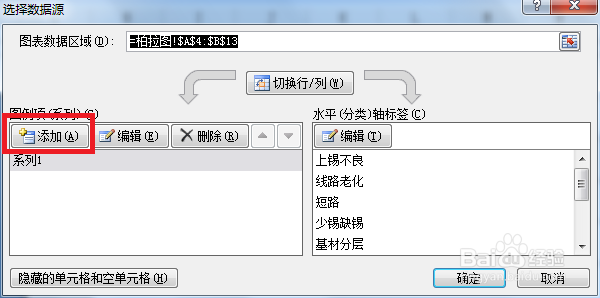
3、在弹出的“编辑数据系列”对话框中,在“系列名称”后面的文本框内输入“累计百分比”或直接引用D2单元格,在“系列名称”后面的文本框内输入“$D$3:$D$13”或直接引用单元格数据区域,最后点击“确定”按钮;
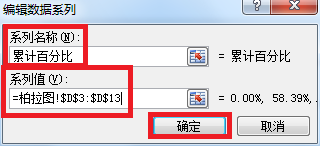
4、再次返回“选择数据源”对话框中,选择“累计百分比”,点击“确定”按钮;
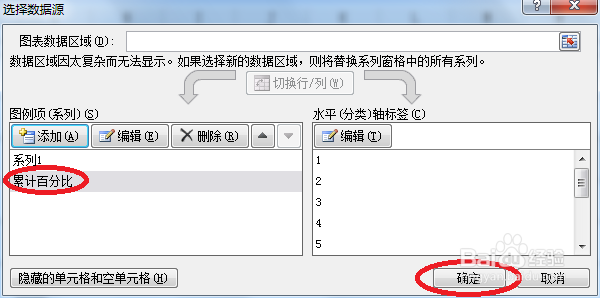
5、界面中将会增加“累计百分比”系列,由于数据比较小,在图上肉眼几乎看不出来。
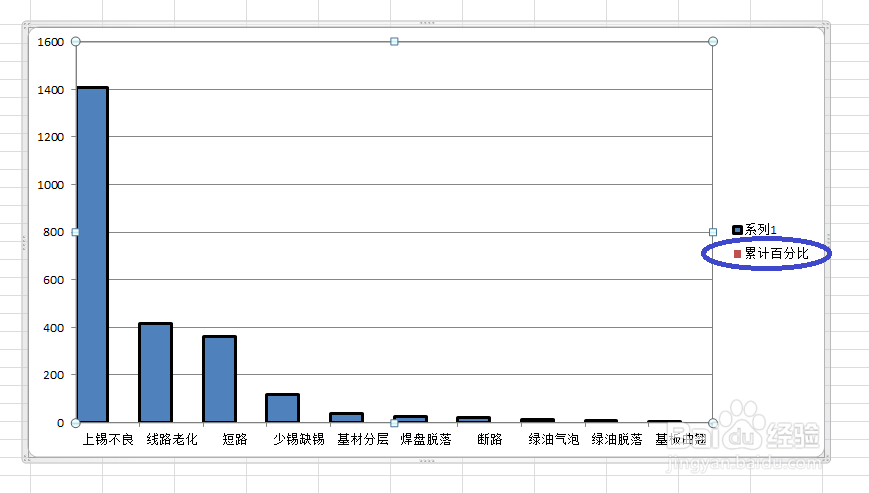
1、将鼠标慢慢靠近主横坐标附近,当界面中出现“系列‘累计百分比’点‘X’....”字样时,单击鼠标右键选中“累计百分比”系列,并在弹出的快捷菜单中选择“更改图表系列类型”;
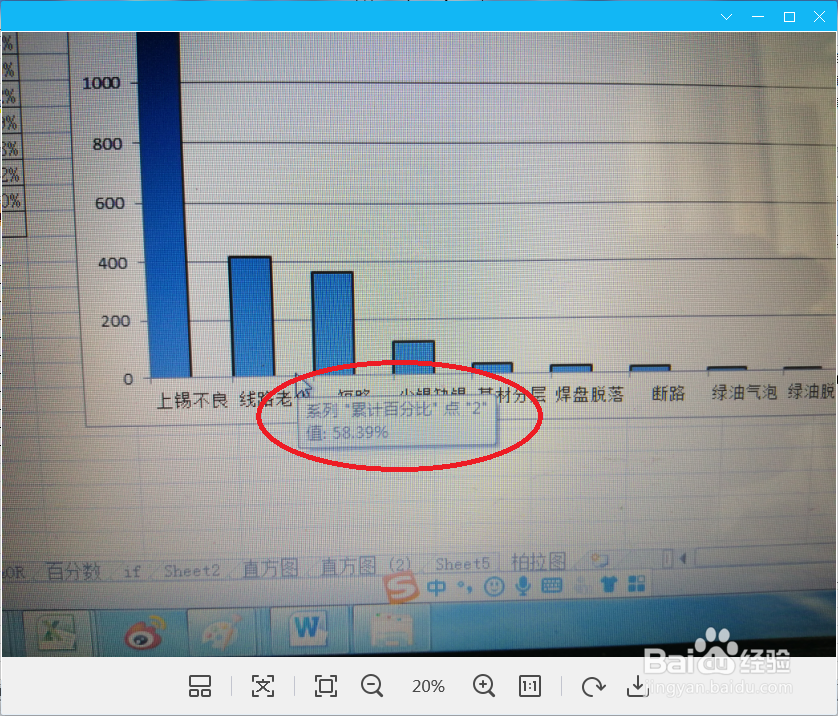
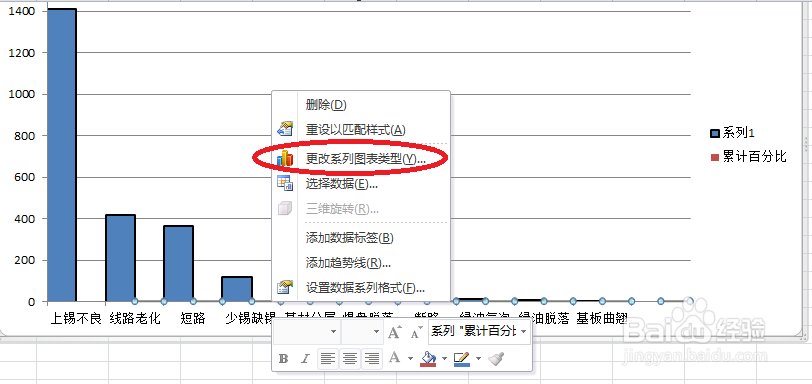
2、在弹出的“更改图表类型”对话框中,点击“折线图--带数据标识的折线图”,点击“确定”按钮;
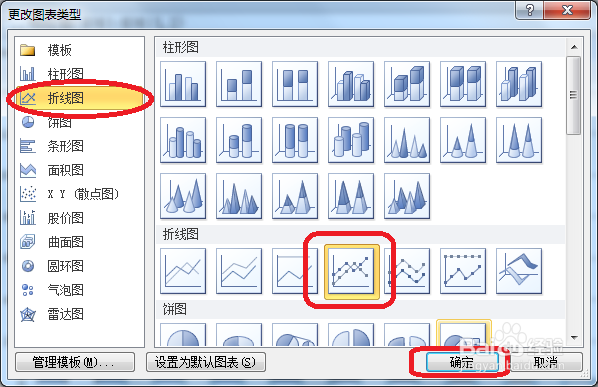
3、此时,图表将变为下图样式;
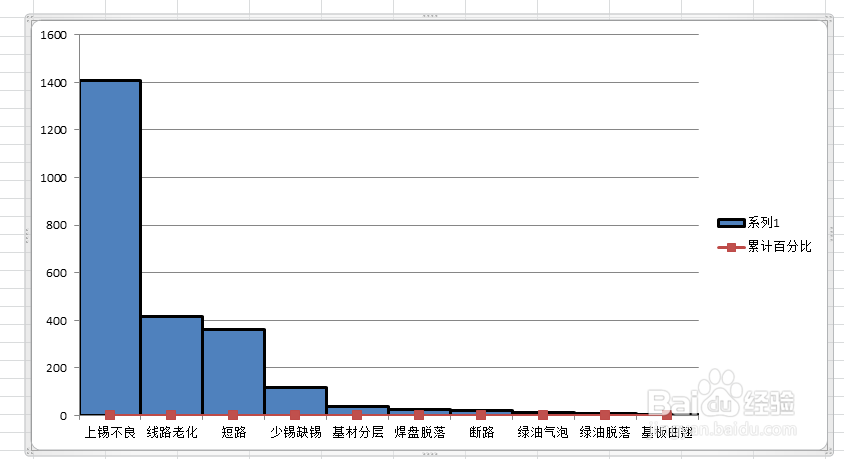
4、鼠标右键单击红色“累计百分比”折线图,并在弹出的快捷菜单中选择“设置数据系统格式”;
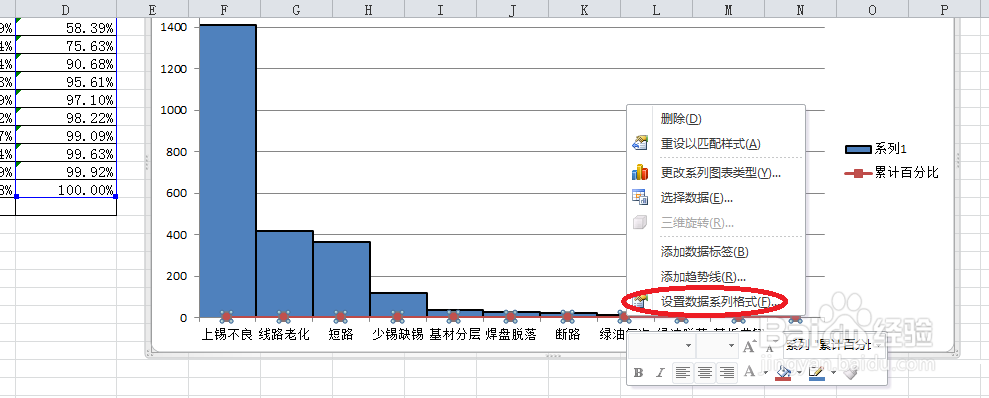
5、在弹出的“设置数据系统格式”对话框中,选择“系列选项--次要坐标轴”;
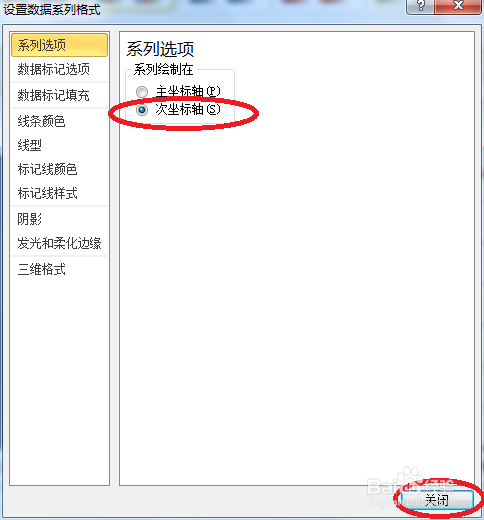
6、这时,心心念的折线图就这样诞生了,鼠标右键单击累计百分比折线图,并在弹出的快捷菜单中选择“设置数据系统格式”;
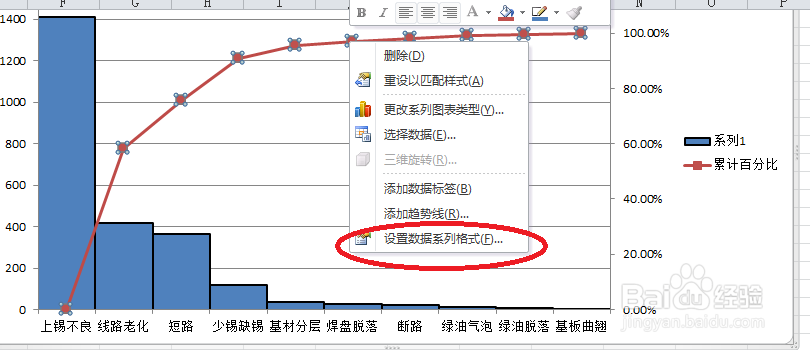
7、在弹出的“设置数据系统格式”对话框中,点击“线型”,勾选“平滑线”,至此,柏拉图雏形就完成了;
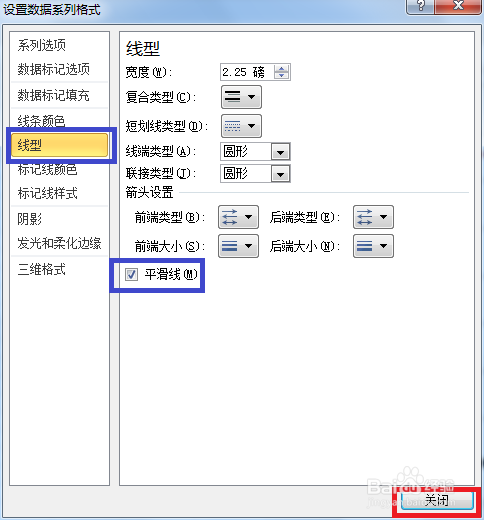
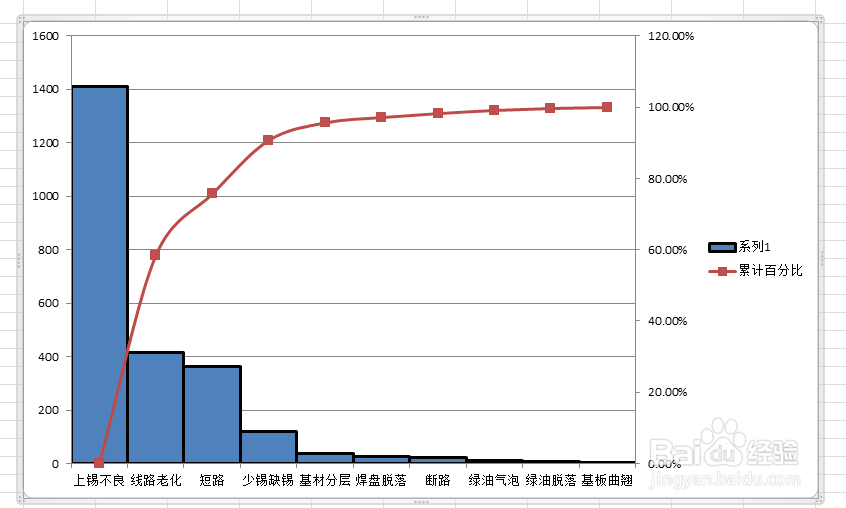
1、顺次点击“图表工具--布局--坐标轴--次要横坐标轴--显示从左向右坐标轴”;
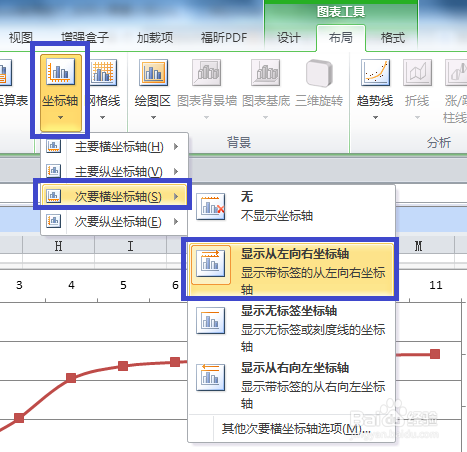
2、图形将会增加次要横坐标轴;

3、鼠标左键单击“图形工具--布局--次坐标轴 水平(类别)轴--设置所选内容格式”

4、在弹出的“设置坐标轴格式”对话框中,选择“坐标轴选项--位置坐标轴--在刻度线上”;
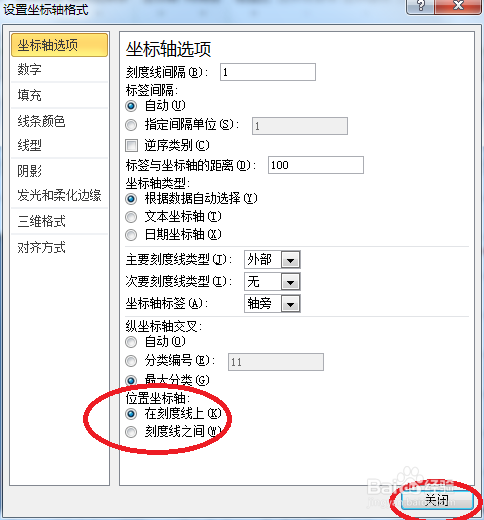
5、“累计百分比”系列折线将以0刻度线开始;
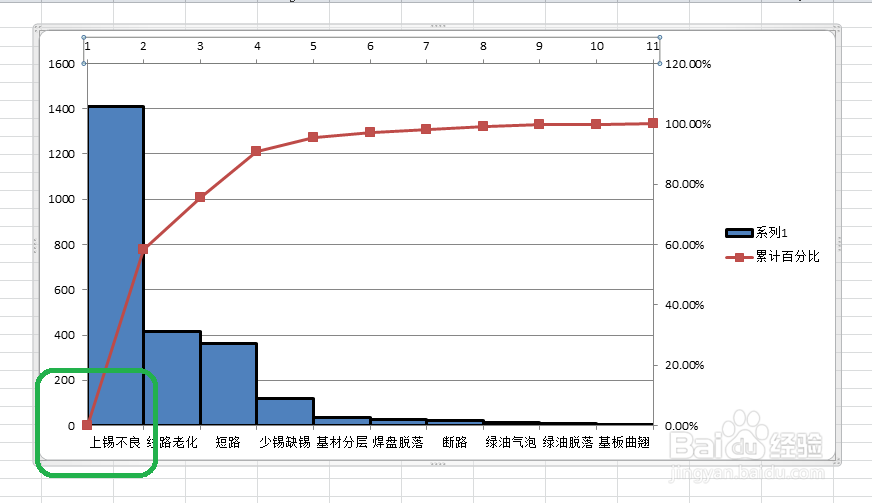
6、鼠标左键单击“图形工具--布局--垂直(值)轴--设置所选内容格式”;

7、在弹出的“设置坐标轴格式”对话框中,设置“坐标轴选项--最大值--固定:2413”(频次总数),设置“坐标轴选项--最小值--固定:0”;
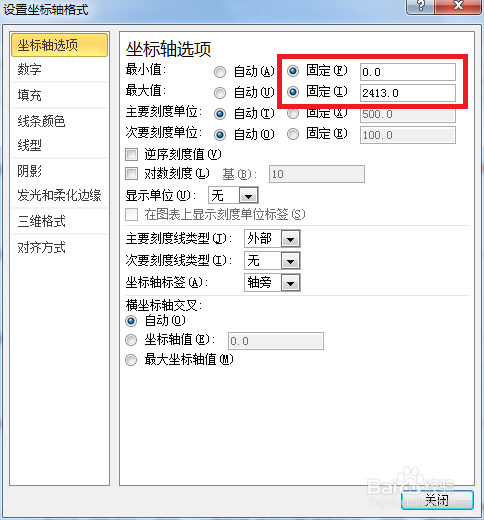
8、重复“方法/步骤5:柏拉图制作 第6-7步”设置“次坐标轴 水平(值)轴”的最大值为100%(1.0),最小值为0;

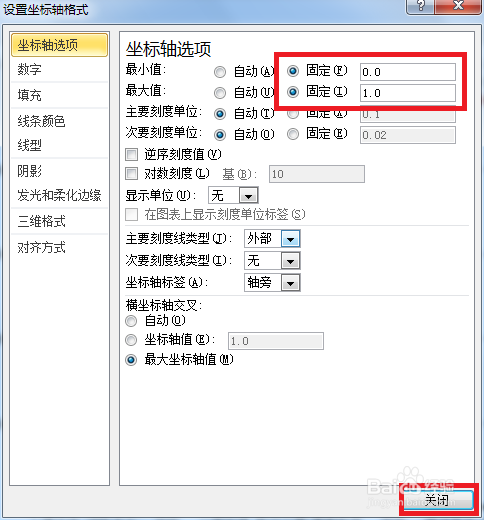

9、增加数据标签:鼠标左键单击“图形工具--布局--其他数据标签选项”,并在弹出的对话框中选择“标签选项--标签位置--数据标签外”;
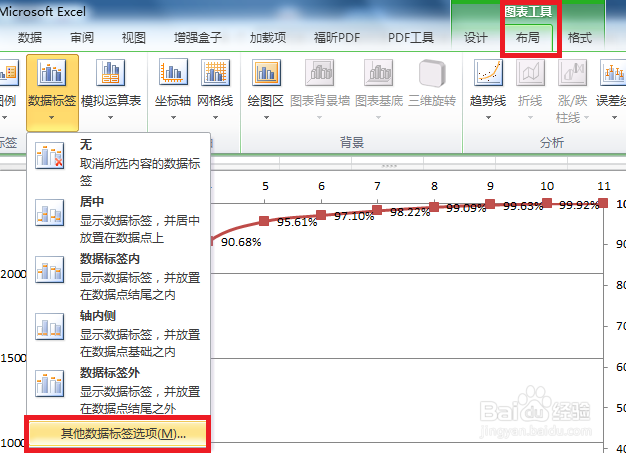
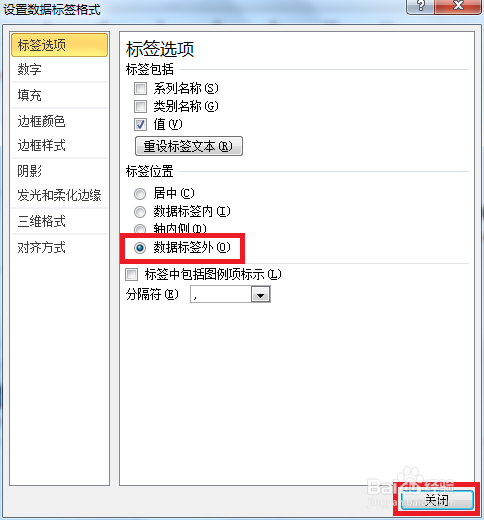
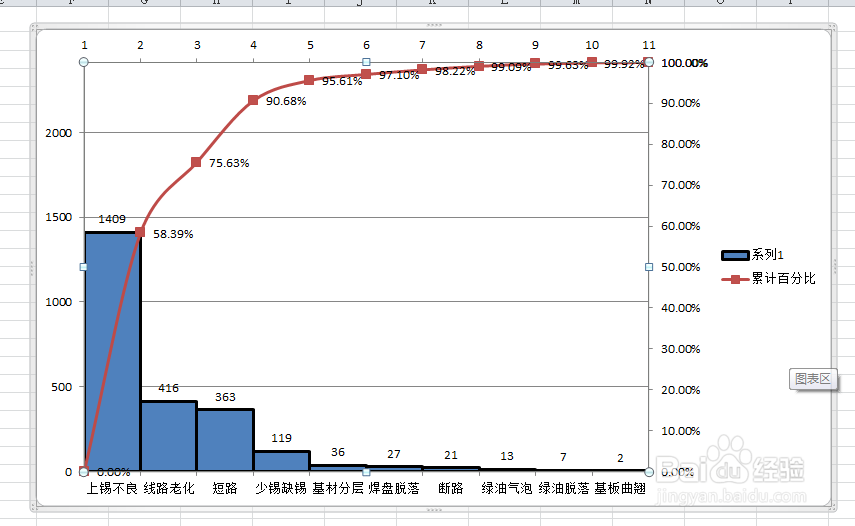
10、取消网格线:鼠标左键单击“图形工具--布局--网格线--主要横--无”,绘图区横网格线就会取消了。
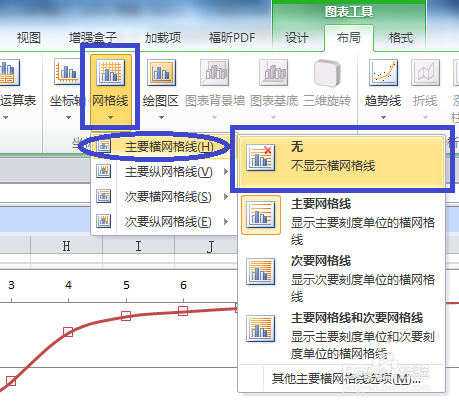
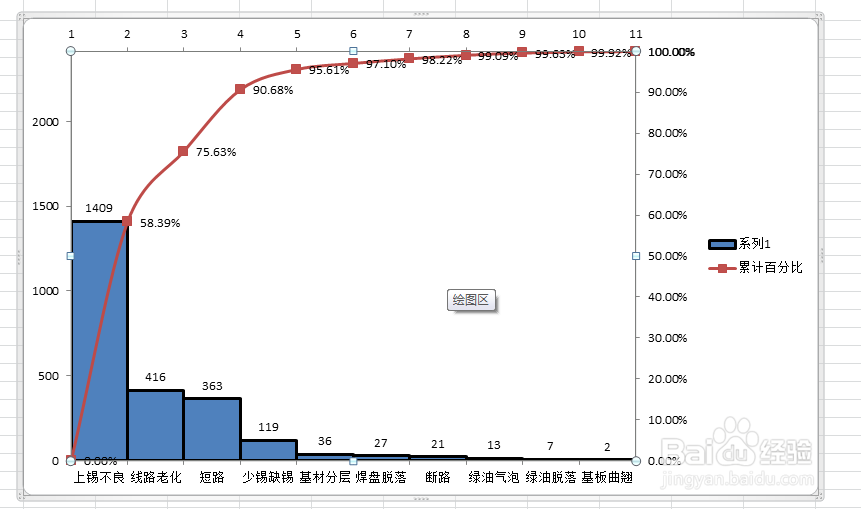
11、增加坐标轴标题:鼠标左键单击“图形工具--布局--坐标轴标题”,分别设置主要横坐标轴标题、主要纵坐标标题和次要纵坐标标题,
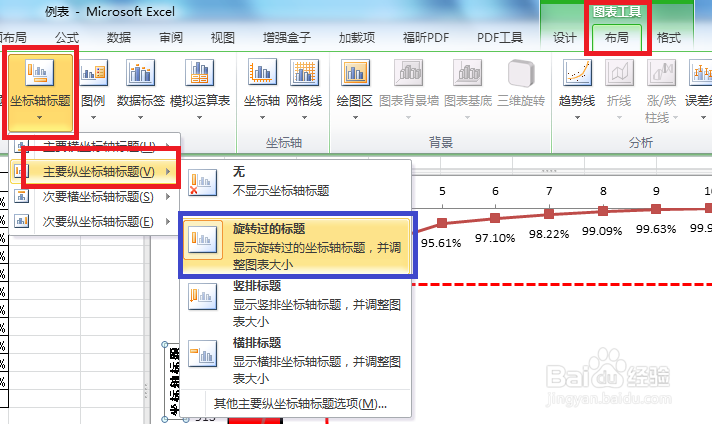
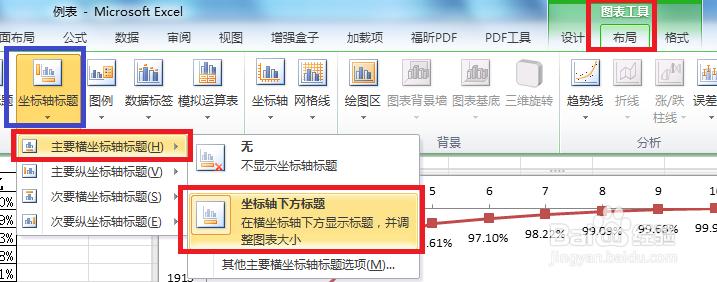
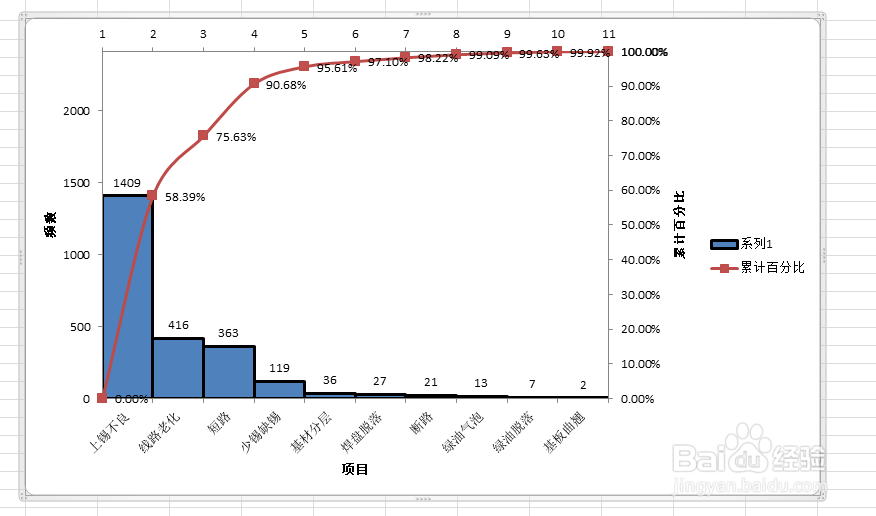
1、调整柱子颜色:分别右键单击每个柱子,在弹出的快捷菜单中选择“设置数据点格式”,然后在“设置数据点格式”对话框中通过“填充--纯色填充”来调整柱子的颜色(根据不良项目频次依次设置由深到浅的颜色)
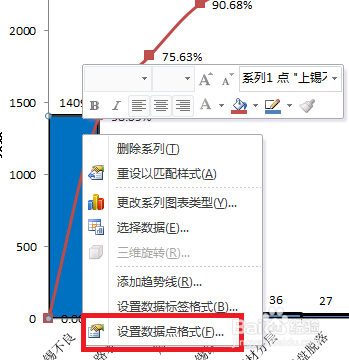

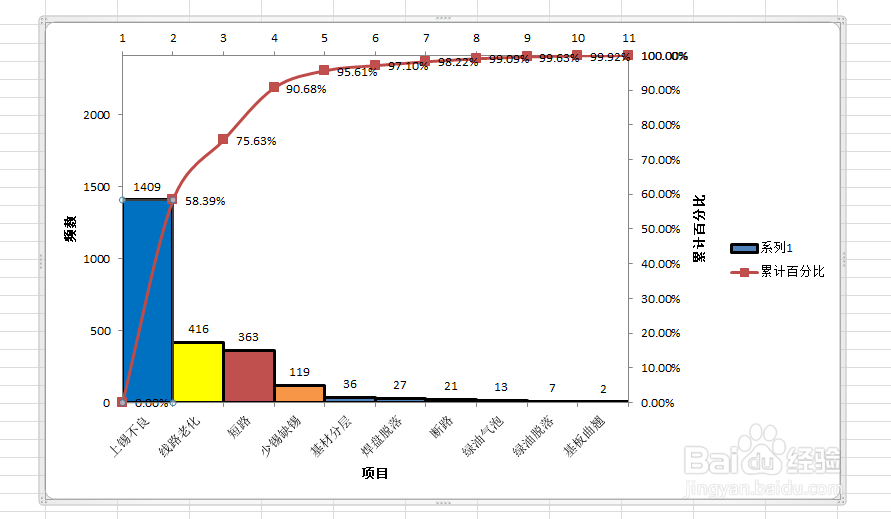
2、增加80-20分割线:点击“插入--形状--直线”,按住【Shift】从80%累计百分比位置从右到左画一条直线与红色直线相交时停止,然后按住【Shift】从交点处从上到下划到柱子边框时停止;
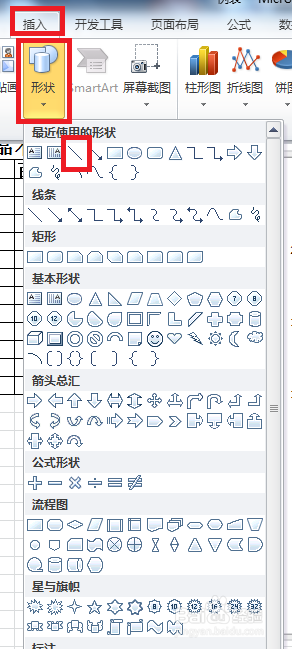
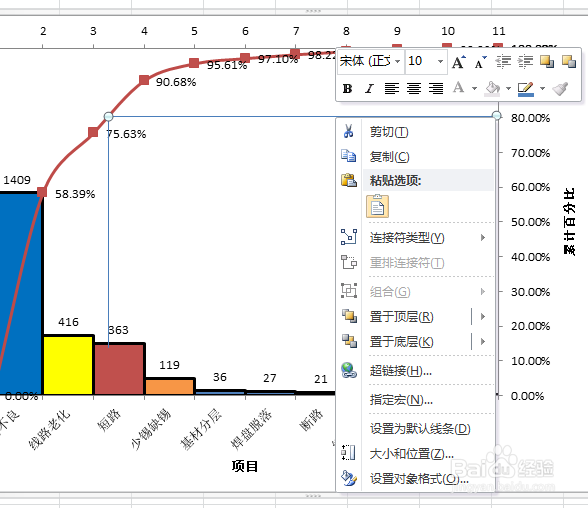
3、80-20分割线增粗、变虚线、变色:右键鼠标分别点击横向和纵向两条分割线,并且在弹出的快捷菜单中点击“设置对象格式”,然后在弹出的“设置形状格式”对话框中将线型“宽度”更改为2.25磅,将“短划线类型”更改为虚线,将“线型颜色”变为红色;
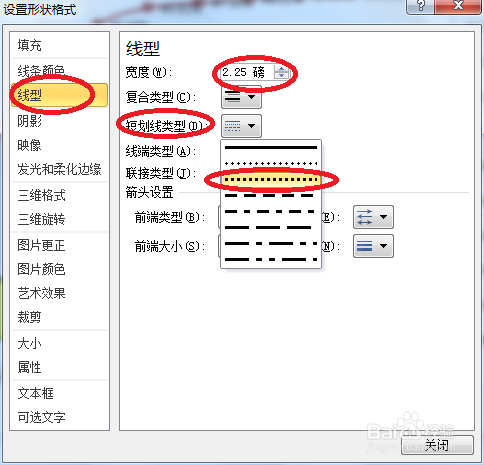
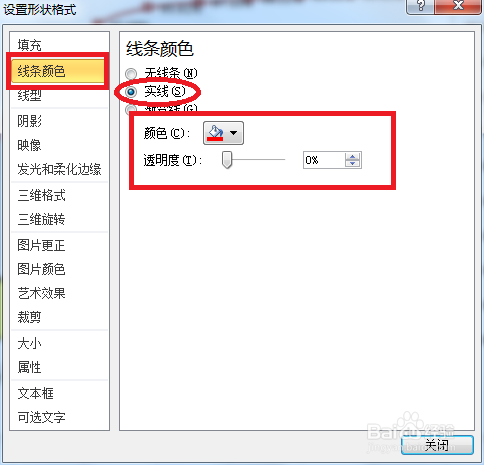
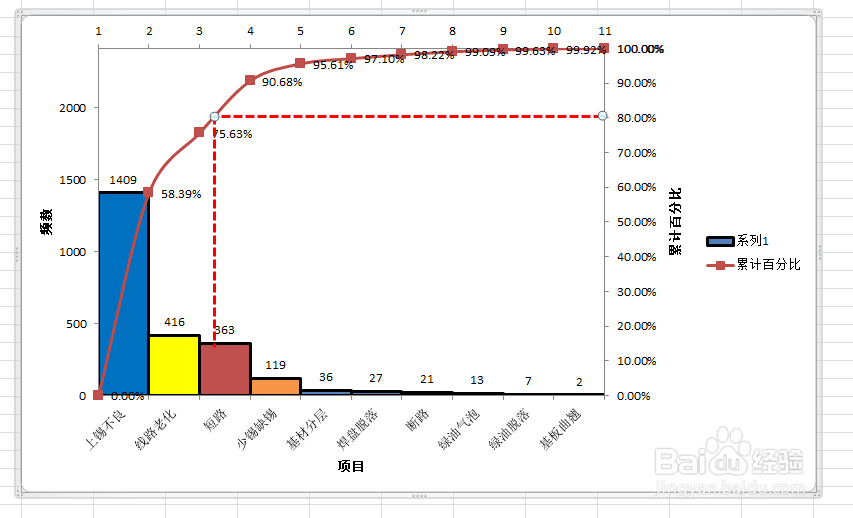
4、增加图表标题:鼠标左键单击“图形工具--布局--图表标题--图表上方”,为柏拉图增加图表标题,同时更改字体为隶书,字号20,颜色红色。
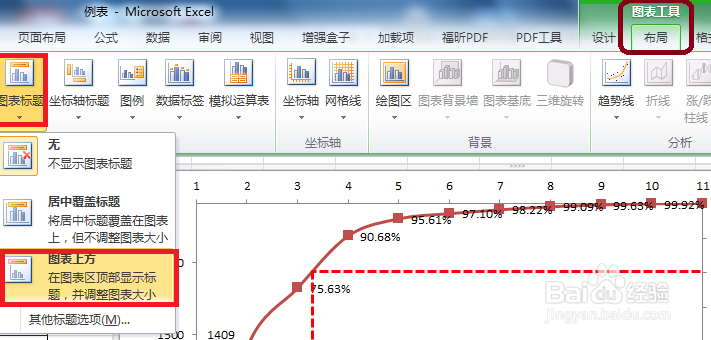
1、至此,根据“某公司某产品不良项目统计表”制作的柏拉图就完成了。根据80-20分隔标线,此图非常清晰的展示出上锡不良、线路老化两项不良占比总问题的75.63%,是质量改善的重点,只要找到这两项产生的原因,根据原因制定可行的纠正预防措施,就可以在很大程度上进行质量改善了。
”